Heim >System-Tutorial >Windows-Serie >Tutorial zum Umgang mit lauten Bildschirmaufzeichnungsgeräuschen in WIN10
Tutorial zum Umgang mit lauten Bildschirmaufzeichnungsgeräuschen in WIN10
- WBOYWBOYWBOYWBOYWBOYWBOYWBOYWBOYWBOYWBOYWBOYWBOYWBnach vorne
- 2024-03-27 10:40:24573Durchsuche
Der PHP-Editor Xigua zeigt Ihnen, wie Sie mit dem Problem lauter Bildschirmaufzeichnungsgeräusche in WIN10 umgehen. Das WIN10-System verfügt über eine Bildschirmaufzeichnungsfunktion, viele Benutzer berichten jedoch, dass beim Aufnehmen von Videos übermäßiges Rauschen auftritt, das den Anzeigeeffekt beeinträchtigt. In diesem Tutorial erfahren Sie im Detail, wie Sie dieses Problem lösen, Ihre Bildschirmaufzeichnungsvideos klar und rauschfrei gestalten und das Benutzererlebnis verbessern können.
1. Klicken Sie auf das Lautstärkesymbol in der unteren rechten Ecke und wählen Sie Ton.
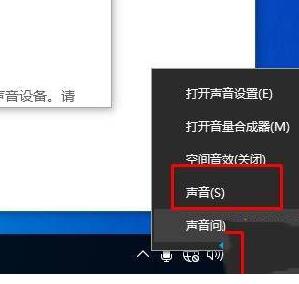
2. Wechseln Sie zur Registerkarte „Wiedergabe“.
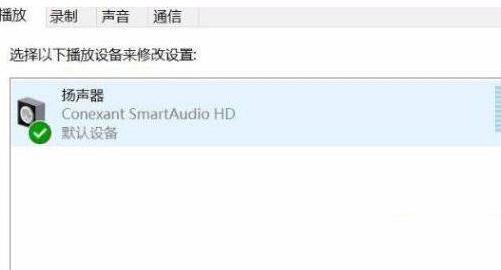
3. Klicken Sie mit der rechten Maustaste auf [Lautsprecher] und wählen Sie [Eigenschaften].
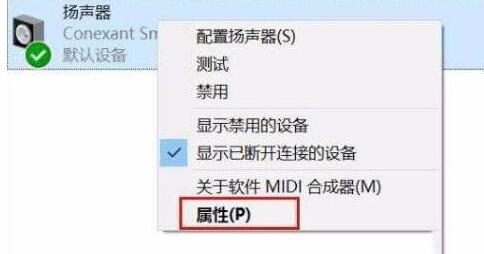
4. Klicken Sie auf [Erweitert], wählen Sie [16-Bit, 96000 Hz] und klicken Sie auf [OK].
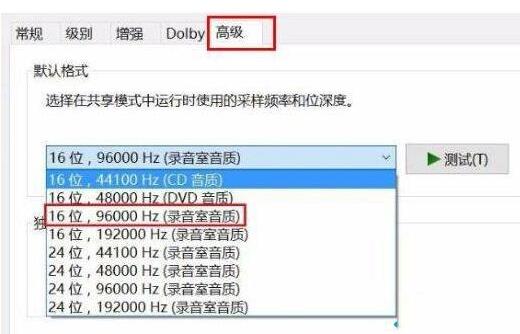
5. Klicken Sie auf [Aufnahme], klicken Sie mit der rechten Maustaste auf [Mikrofon] und wählen Sie [Eigenschaften].
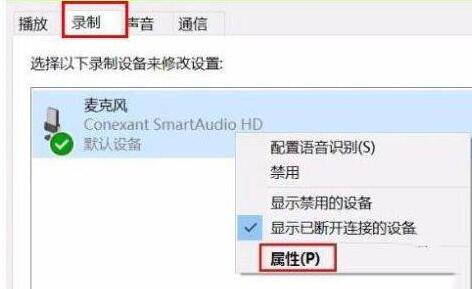
6. Geben Sie [Erweitert] ein, wählen Sie [2 Kanäle, 16 Bit, 96000 Hz] und aktivieren Sie [Audioverbesserung aktivieren].
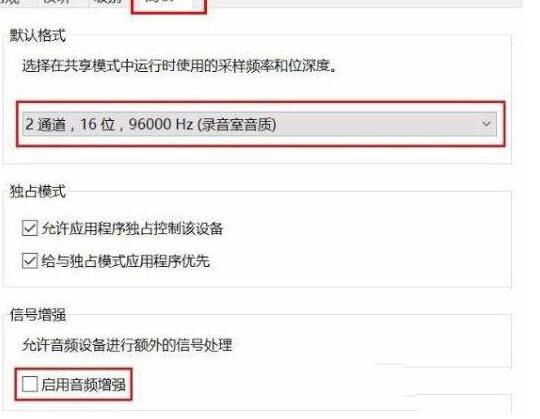
Das obige ist der detaillierte Inhalt vonTutorial zum Umgang mit lauten Bildschirmaufzeichnungsgeräuschen in WIN10. Für weitere Informationen folgen Sie bitte anderen verwandten Artikeln auf der PHP chinesischen Website!
In Verbindung stehende Artikel
Mehr sehen- Wie groß ist die Win10-Systemfestplatte?
- So lösen Sie das Problem, dass andere Benutzer beim Hochfahren des Windows 10-Systems angezeigt werden
- Was tun, wenn das schreibgeschützte Attribut des Win10-Systemordners nicht entfernt werden kann?
- Der Editor zeigt Ihnen, wie Sie ein Win7- auf ein Win10-System aktualisieren
- Können Tencent-Meetings per Bildschirmaufzeichnung aufgezeichnet werden?

